VLC Player教學:無法開啟匯入的檔案怎麼辦?
當你嘗試開啟媒體檔案時,VLC 可能會顯示「無法開啟您匯入的檔案」的錯誤訊息。這個錯誤可能會很煩人,並影響你的媒體體驗;通常是由於 VLC 無法存取某些檔案或串流資源所導致。
在本指南中,我們將提供一些可行的解決方案來修復「VLC 無法開啟您匯入的檔案」的問題。你可以依照本指南進行,恢復不中斷地享受你的媒體。
第一部分:了解 VLC 的「無法開啟您匯入的檔案」錯誤
VLC 媒體播放器是最受歡迎的多媒體播放器之一,因為它能播放所有音訊和影片格式,而不需要額外的編解碼器。它能在 Windows、macOS、Linux、Android 和 iOS 等多個操作系統上運行,而且是免費且開源的。使用者喜愛它的原因在於其播放媒體檔案及串流內容的能力。
VLC 中的「無法開啟您匯入的檔案」錯誤通常在播放器無法存取檔案或串流時出現。這個錯誤訊息可能因為多種原因而發生,例如檔案路徑不正確、網路連線問題或不支援的檔案格式。這意味著 VLC 找不到你嘗試開啟的檔案或資源,可能導致播放中斷。
解決這個問題對於無縫播放媒體非常重要,因為此錯誤會阻止你觀看影片或聽音樂。了解此錯誤的原因,有助於解決問題,讓你能無障礙地享受播放體驗。
第二部分:VLC 中「無法開啟您匯入的檔案」錯誤的常見原因
A. 檔案格式相容性問題
「無法開啟您匯入的檔案」錯誤在 VLC 中最常見的原因之一是檔案格式相容性問題。儘管 VLC 支援大量的格式,但某些較不常見的格式或編解碼器可能無法使用。如果 VLC 無法解碼該檔案,就可能導致錯誤。
B. 影片檔案損毀導致播放錯誤
這個錯誤訊息也可能由於影片檔案損毀而引起。當 VLC 發現難以讀取和播放損毀或不完整的檔案時,可能會發生播放問題。存儲裝置問題、下載中斷和檔案傳輸問題都可能導致檔案損毀。
C. 檔案遺失或檔案路徑不正確
當 VLC 因為無效的檔案路徑或檔案已被移動或刪除而無法找到並開啟檔案時,就會出現「無法開啟您匯入的檔案」錯誤。當你嘗試從不可用的網路位置或捷徑開啟檔案時,可能會發生此錯誤。
D. 網路串流問題和防火牆設置
「無法開啟您匯入的檔案」錯誤也可能由網路相關問題引起,特別是在你嘗試串流網路上的媒體時。不正確的串流 URL、伺服器中斷或網路連接不良可能會阻止 VLC 存取串流內容。
第三部分:逐步解決「無法開啟您匯入的檔案」錯誤的方法
A. 檢查 VLC 的檔案格式相容性
首先,請確保您正在使用 VLC 支援的檔案格式。VLC 支援多種檔案格式,但如果您使用的是 VLC 不支援的檔案,可能會導致「無法開啟您匯入的檔案」錯誤。
前往 VLC 媒體播放器官網,檢查該格式是否被支援。如果 VLC 不支援該檔案格式,您可以使用影片轉檔軟體將其轉換為 VLC 支援的格式。
B. 驗證檔案路徑並確保檔案可存取
此錯誤也可能由於檔案丟失或檔案路徑不正確引起。「無法開啟您匯入的檔案」錯誤可以透過確保檔案位於正確位置且 VLC 媒體播放器可以存取來解決。
請確認檔案位於指定位置且未被移動或刪除。如果檔案已被移動,請在 VLC 中選擇「媒體」>「開啟檔案」,並將檔案放置於正確的位置以調整檔案路徑。
C. 使用 VLC 的內建修復功能修復受損檔案
如果您使用的影片已損壞或受損,VLC 媒體播放器提供內建的功能來修復受損的檔案。這些檔案可能由於傳輸問題、未完成的下載或檔案本身的錯誤而受損。此功能可以修復受損的檔案,確保無縫播放體驗。操作步驟如下:
1. 打開 VLC 播放器,前往「工具」,然後選擇「偏好設定」。
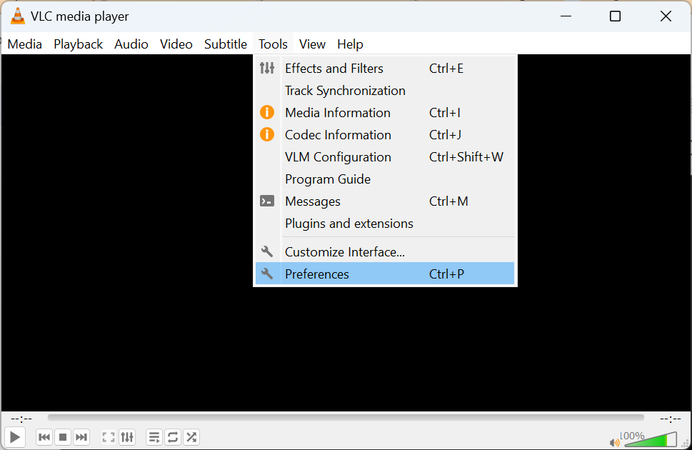
2. 在「輸入 / 編碼」選項下,找到「損壞或不完整的 AVI 檔案」選項。
3. 選擇「總是修復」選項來修復受損的 AVI 影片,然後點擊「儲存」以更新變更。
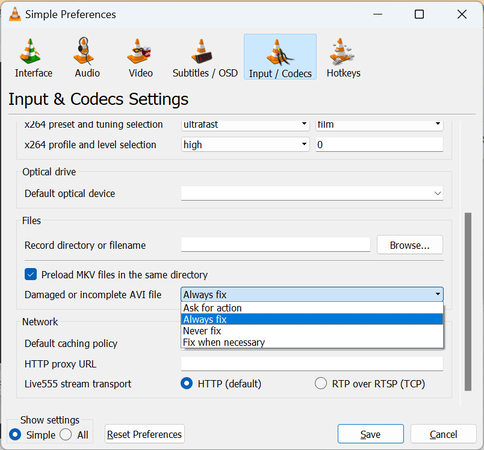
D. 調整串流內容的網路設定
網路問題可能會干擾 VLC 的串流,導致顯示「無法開啟您匯入的檔案」錯誤訊息。透過調整網路設定,可以改善連接和串流品質。以下是操作步驟:
1. 確保串流的 URL 是正確且有效的。
2. 確保您的網路連接穩定。
3. 打開防火牆設定,確保 VLC 被允許訪問網路。
4. 前往「偏好設定」>「輸入 / 編碼」,並增加「網路快取(毫秒)」的數值來改善串流效能。
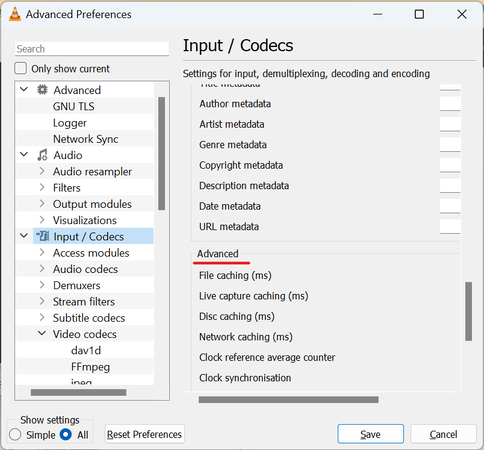
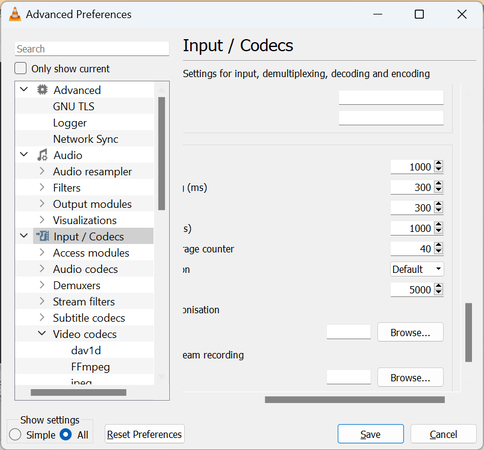
E. 推薦工具:使用 HitPaw VikPea修復受損影片
受損或損壞的影片檔案會令人十分沮喪。當影片檔案損壞時,打開時會出現錯誤訊息,且無法播放。然而,有多種方法可使用專業工具來修復受損和損壞的檔案。在所有軟體工具中,HitPaw VikPea(原:HitPaw Video Enhancer) 是最佳解決方案。這款 AI 驅動的軟體工具可以修復各種損壞問題,包括「無法開啟您匯入的檔案」。
功能
- HitPaw VikPea使用先進的 AI 演算法來增強影片品質並修復損壞。
- 可將影片升級至 4K 至 8K 的解析度。AI 升級使影片更加清晰銳利。
- 支援多種格式,包括 MP4、MOV、MPEG、MKV、M4V 等多種格式。
- 能夠快速有效地修復和增強影片,節省時間。
- 允許無水印預覽結果以確保品質。
步驟
步驟 1. 造訪 HitPaw VikPea的官方網站,並在您的 Windows 或 Mac 上下載或安裝它。選擇「影片修復」功能。

步驟 2. 選擇您想修復的受損影片檔案,並透過拖放的方式上傳至程式。

步驟 3. 點擊「開始修復」來啟動修復過程。

步驟 4. 修復過程完成後,下載修復後的影片。

了解更多關於 HitPaw VikPea 的資訊
第四部分:預防「無法開啟您匯入的檔案」錯誤的方法
- 定期更新 VLC 媒體播放器:養成定期檢查更新的習慣,因為定期更新可確保您擁有最新的功能和錯誤修復,這可以提升性能並減少錯誤的風險。
- 確保正確的檔案管理與組織:應使用清晰命名的資料夾來整理您的媒體檔案,並定期檢查是否有不必要的檔案。
- 從可靠的來源下載影片:應從可靠且值得信賴的來源下載影片,以避免遇到損壞的檔案或無效格式的問題。
- 備份重要的影片檔案以防止損壞:應定期將重要的影片檔案備份至外部儲存裝置或雲端服務,以避免任何資料遺失或檔案損壞的情況。
VLC Player檔案匯入異常結語
透過遵循這些步驟,您可以降低遇到VLC多媒體播放器「無法開啟您匯入的檔案」問題的可能性。定期更新、正確的檔案管理、使用可靠的來源以及備份檔案,這些措施都可以讓您享有無縫的媒體體驗。
如果錯誤是由於電腦上的影片檔案損壞或損毀而引發,我們強烈推薦 HitPaw VikPea(原:HitPaw Video Enhancer)。它不僅可以修復影片,還能提升影片的品質。所以,不要讓任何影片問題阻礙您享受美好的影音時光。










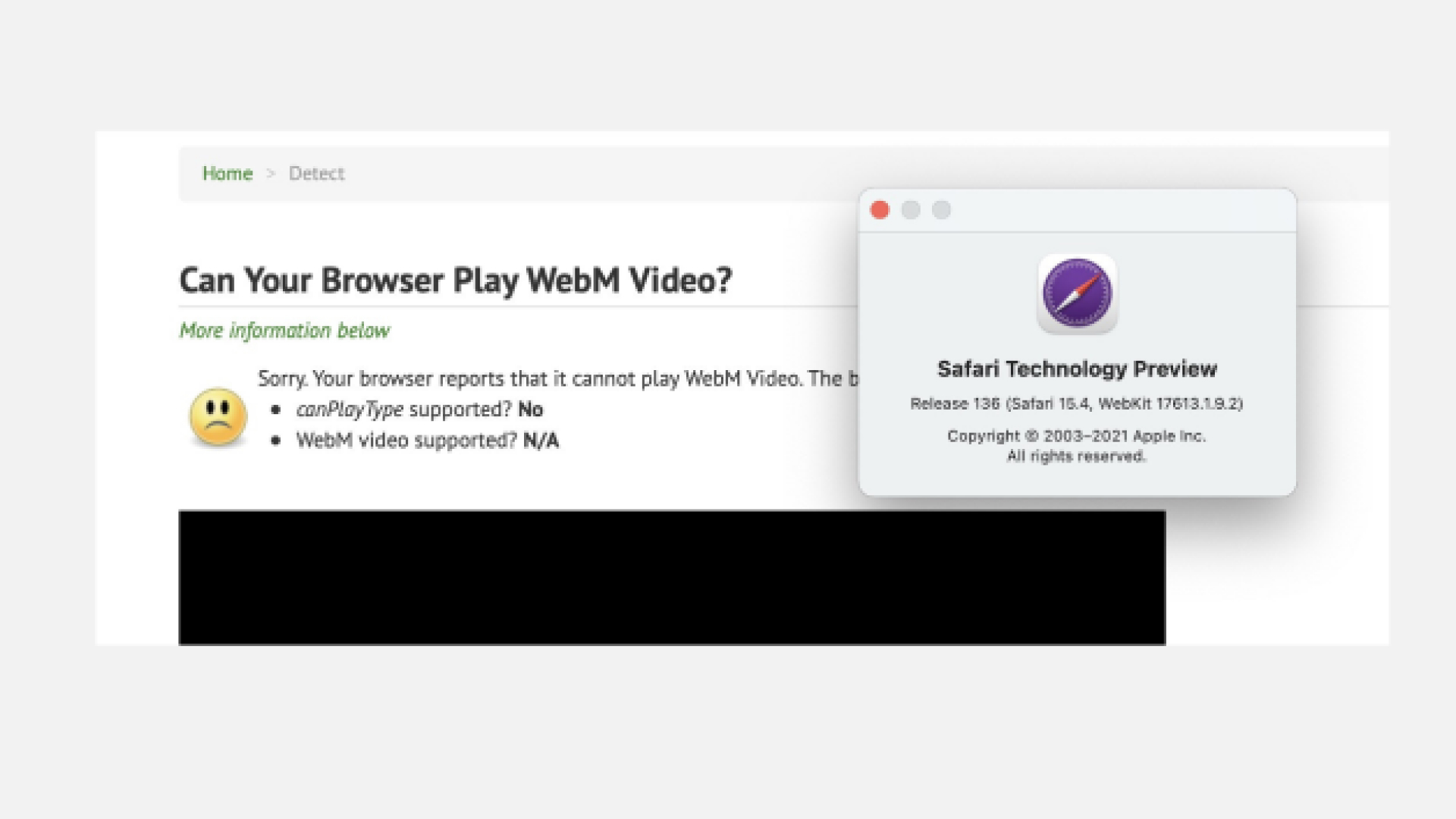

分享文章至:
選擇產品評分:
Joshua
HitPaw 特邀主編
熱衷於分享3C及各類軟體資訊,希望能夠透過撰寫文章,幫助大家瞭解更多影像處理的技巧和相關的AI資訊。
檢視所有文章留言
為HitPaw留下您的寶貴意見/點評